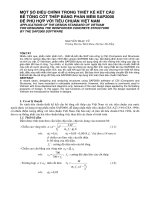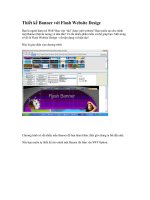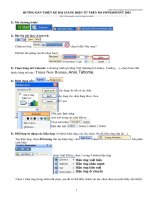Bài soạn Hướng dẫn thiết kế Banner với Flash Website Design
Bạn đang xem bản rút gọn của tài liệu. Xem và tải ngay bản đầy đủ của tài liệu tại đây (609.61 KB, 10 trang )
Thiết kế Banner với Flash Website Design
Thiết kế Banner với Flash Website Design
Bạn là người đam mê Web? Bạn vừa “tậu” được một website? Bạn muốn tạo cho mình
một Banner thật ấn tượng và tâm đắc? Có rất nhiều phần mềm có thể giúp bạn. Một trong
số đó là Flash Website Design - rất tiện dụng và hiện đại!
Đây là giao diện của chương trình:
Chương trình có rất nhiều mấu Banner để bạn tham khảo. Bây giờ chúng ta bắt đầu nhé.
Nếu bạn muốn tự thiết kế cho mình một Banner thi bấm vào SWF Option:
Màn hình sẽ xuất hiện cửa sổ để bạn tuỳ chỉnh banner theo mong muốn:
Bạn chỉnh kích thước của Banner tại mục Width và Height. Kích thước chuẩn cho banner
tại violet là Width = 770 và Height = 200 đến 220. Tiếp theo bạn bấm vào Background để
tuỳ chỉnh hình nền.
Back Ground: chọn Transparent để hiển thị chế độ trong suốt cho File Flash, chọn
SolidColor là màu nền của file(mặc định là nên trắng), chọn Image Fill, bấm Browse và
tìm đường dẫn đến file ảnh bạn muốn làm hình nền cho Banner để chèn ảnh nền. Tuỳ
chỉnh xong bạn chuyển qua thẻ Mouse as để hiệu chỉnh hiệu ứng khi di chuột vào Banner.
Chọn xong bấm OK. Tiếp theo bạn chọn mục Sound nếu bạn muốn chèn âm thanh vào
Banner.
Bấm Browse để chỉ đường dẫn đến file âm thanh, bấm Loop để chọn số lần chạy âm thanh
của Banner. Chỉnh xong chọn OK. Sau đó nếu bạn muốn chèn một ảnh “tĩnh” vào Banner
thì bấm vào Static Image và chọn đường dẫn đến file ảnh.
Sau khi tuỳ chỉnh xong tất cả các mục trong SWF Option bạn bấm OK và cửa sổ Preview
sẽ cho bạn thấy trước “tác phẩm “ của mình. Trông Banner vẫn còn thiếu cái gì đó phải
không? Tiếp theo ta sẽ chèn hiệu ứng cho hình nền. Bạn bấm vào Movieclip.